Как безопасно обновить тему дизайна
Привет, в этой статье расскажем, как более безопасно обновить тему дизайна при выходе новой версии.
Сложность в этом процессе в состоит в том, что часто темы дизайна на сайтах дорабатываются индивидуально, а обновление либо перетрёт эти изменения, либо же пропустит модифицированные файлы, что может вызвать проблемы в работе сайта.
Дополнительно, инструкция поможет не потерять ранее выставленные настройки темы, если они вдруг затрутся.
1. Бекап текущей версии темы
Если что-то пойдет не так при обновлении, у вас останутся исходные файлы темы дизайна, и вы в любой момент сможете их восстановить у себя на сайте (это дополнительная подушка безопасности).
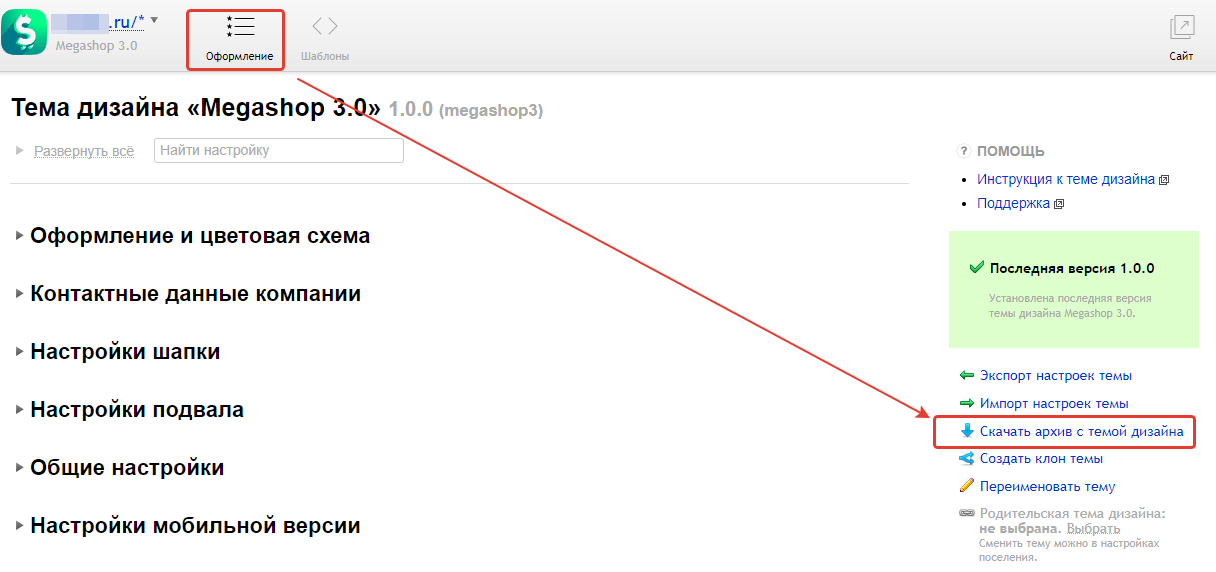
Если у вас интерфейс админки 2.0, то так:
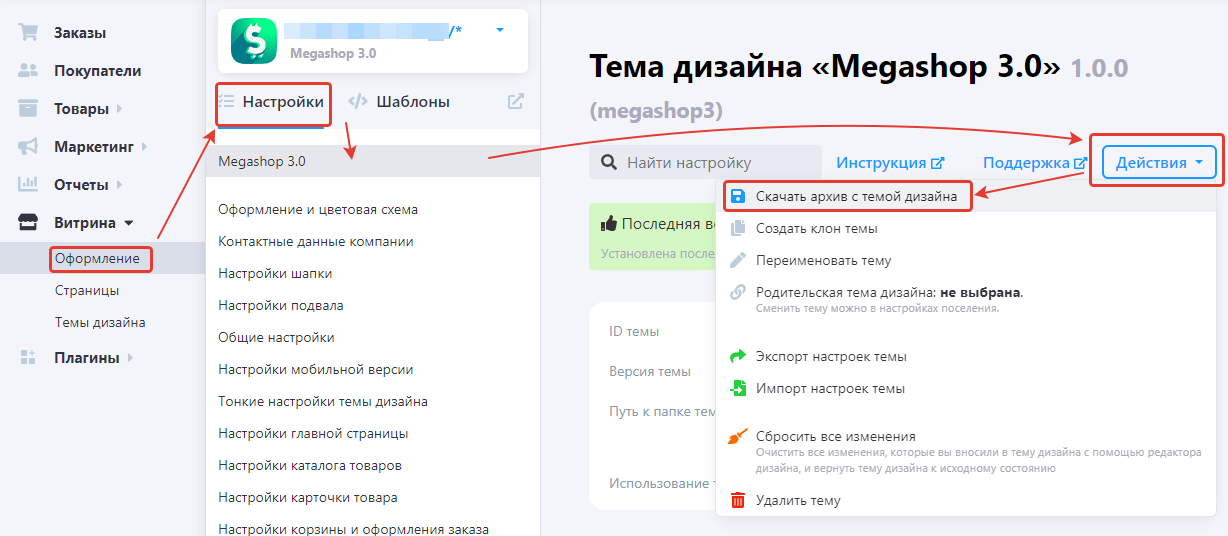
Скачайте архив для всех приложений:
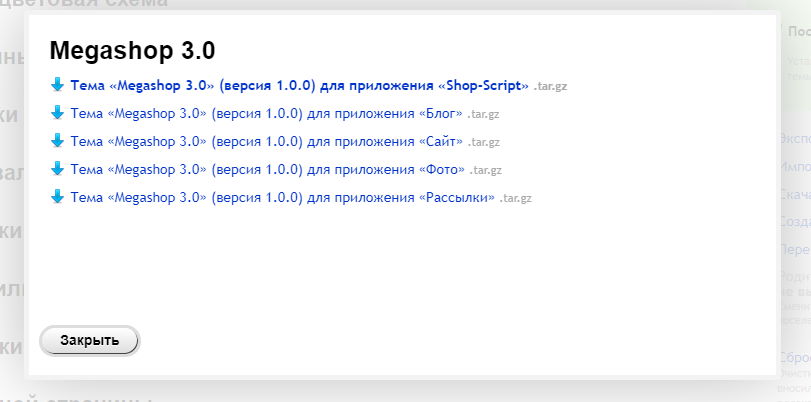
Заодно в этом же меню экспортируйте настройки темы:
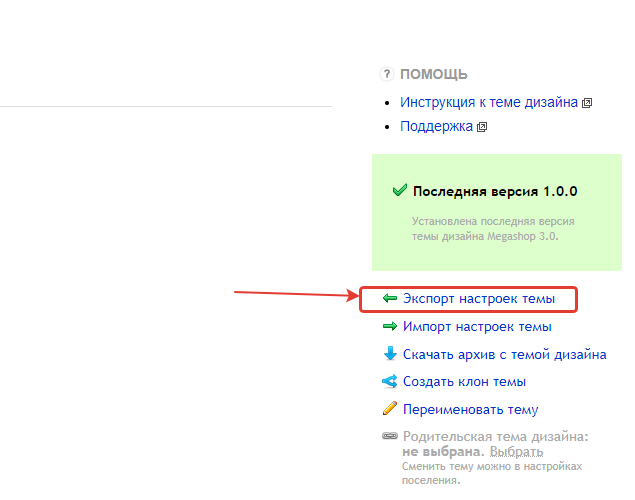
Как понять, что в теме дизайна были индивидуальные доработки?
Изменённые шаблоны выделяются жирным цветом, пример:
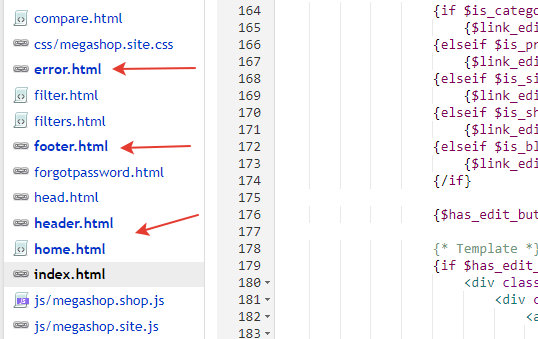
Однако, это не обязательный признак, доработки могли быть внесены через FTP.
2. Создайте клон темы дизайна
В правом меню настройки оформления выберите пункт "Создать клон темы".
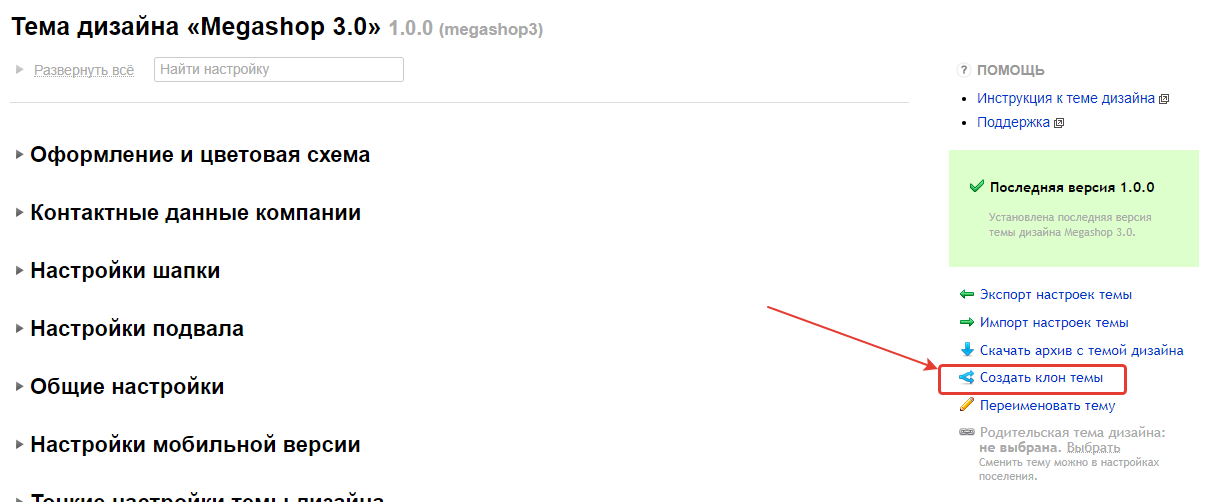
Назовите клон произвольно, мы обычно указываем дату или номер версии.
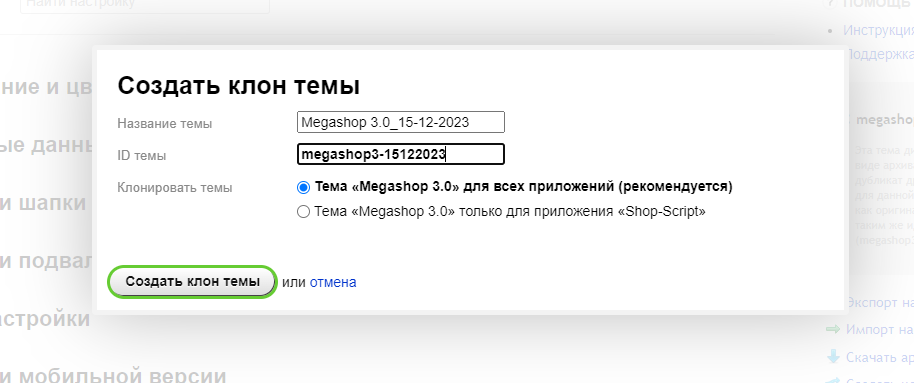
Нажмите "Создать клон темы".
Теперь текущая версия темы со всеми доработками и изменениями скопирована (склонирована) и работает для основного боевого сайта. Исходный оригинальный архив темы можно обновлять безопасно, он пока не подключается к основному сайту.
Эту клонированную тему дизана нужно выбрать для основного боевого сайта:
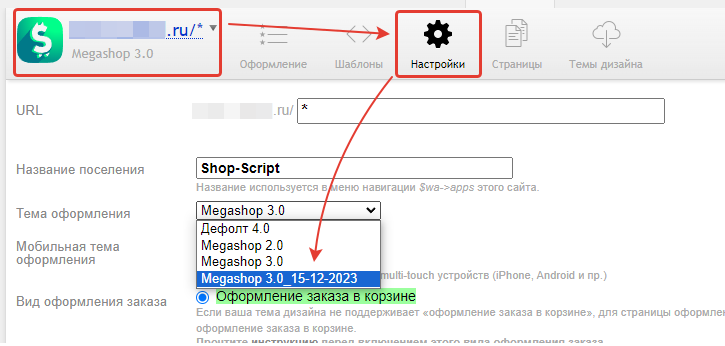
3. Создайтё тестовую витрину
На ней вы будете проверять отображение темы, всё ли нормально, или же нужно перенести доработки.
Для этого в приложении "Сайт" выберите в левом меню пункт "Структура" и создайте новое правило (название произвольное):
Обязательно со "слешем" на конце, как на скриншоте:
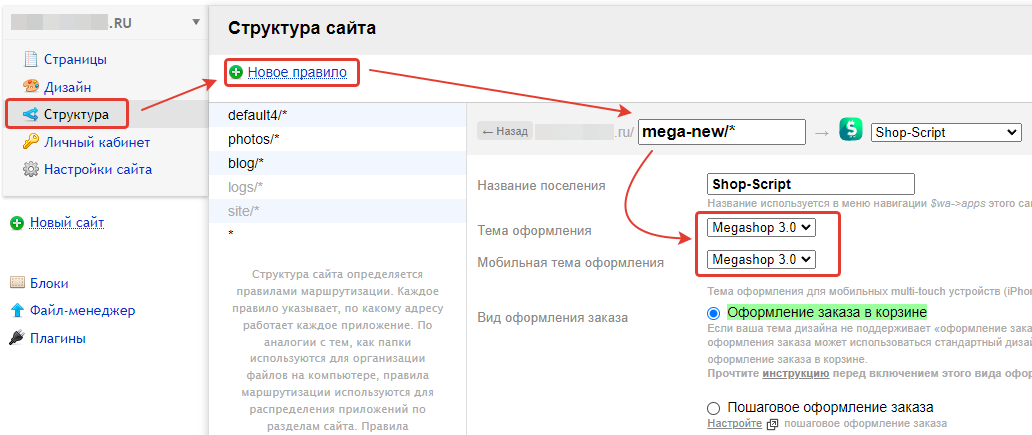
Выберите основой вариант темы для этой витрины.
Теперь темы дизайна будут выбраны так:
- Основной боевой сайт - клон текущей версии со всеми доработками
- Тестовая витрина - оригинальный архив темы
4. Обновите тему дизайна
Обновите тему дизайна на специально созданной для этого витрине до последней версии в приложении "Магазин", "Сайт" и других приложений.
Обновить можно только оригинальный архив через инсталлер, или по кнопке в правом меню.
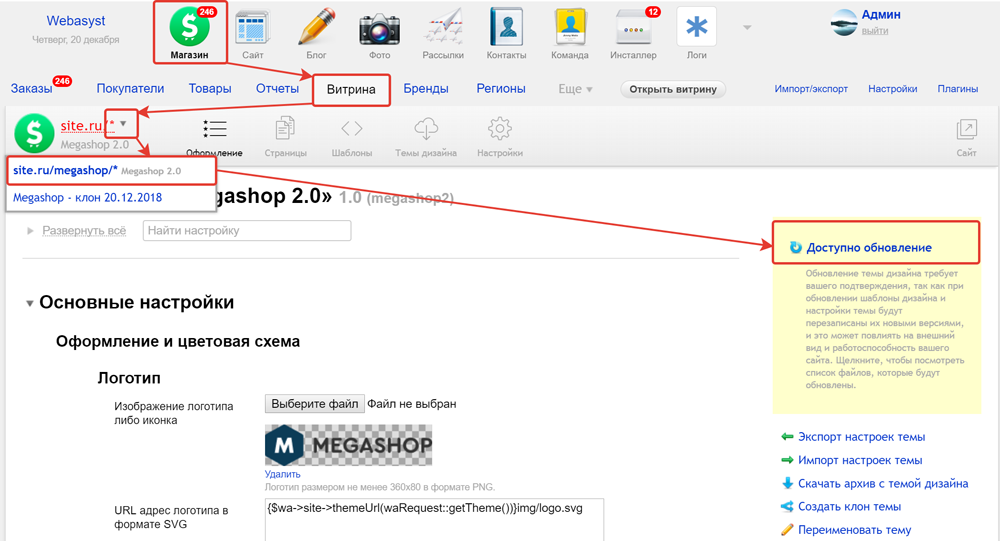
Или же загрузить архив с темой через раздел "Темы дизайна".
Внимание! Если в настройках темы пишет "Установлена актуальная версия", то обновите тему через "Инсталлер".
5. Сбросить изменения в оригинале
На специально созданной для обновления витрине сбросьте все ранее внесенные изменения нажав на ссылку "Сбросить все изменения":
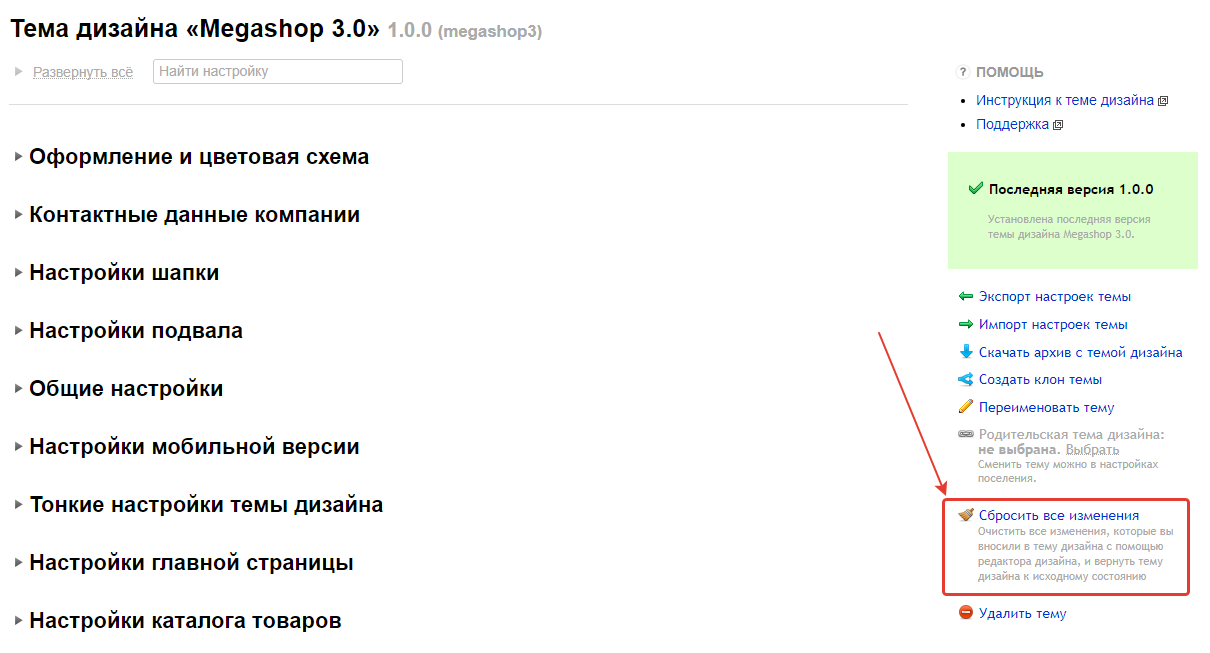
6. Импортируйте настройки обратно
Это можно сделать в правом меню, там же где вы делали экспорт:
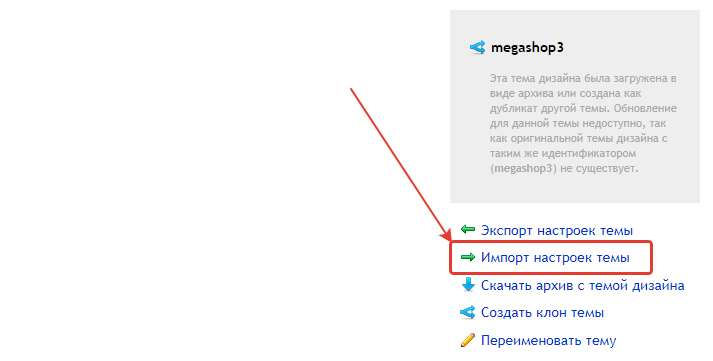
Однако, настройки не всегда импортируются польностью. В этом случае нужно вручную продублировать все настройки из клонированной резервной копии темы.
7. Перенос доработок
Если доработки в шаблонах были выполнены через админку, то увидеть, в какие файлы были внесены изменения, можно по полужирному начертанию названия файлов в админке.
Перенос доработок должен осуществлять компетентный специалист. Шаблоный темы могли существенно измениться и ранее функционировавшая доработка может сломать сайт в новой версии.
8. Переключение темы на обновлённую
После выставления настроек и переноса доработок сравните отображение на боевом сайте и на тестовой витрине.
Внимание, некоторые элементы (например, меню информационных страниц) могут не отображаться на тестовой витрине. При переключении на боевую, они появятся, это нормально.
Если всё устраивает, можете переключить на боевом сайте тему дизайна на оригинальную версию.
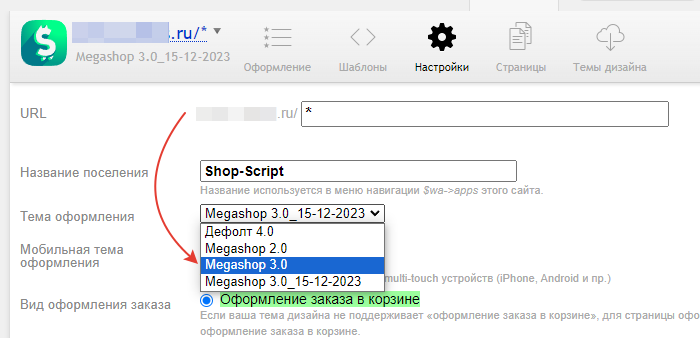
- Как безопасно обновить тему дизайна0 ответов
 Поддержка Bodysite 15 декабря 2023 14:43
Поддержка Bodysite 15 декабря 2023 14:43 Поддержка Bodysite 15 декабря 2023 14:43
Поддержка Bodysite 15 декабря 2023 14:43 - Интеграция плагина «SEO-оптимизация» в тему дизайна0 ответов
 Поддержка Bodysite 27 апреля 2019 13:52
Поддержка Bodysite 27 апреля 2019 13:52 Поддержка Bodysite 27 апреля 2019 13:52
Поддержка Bodysite 27 апреля 2019 13:52 - Инструкция по интеграции плагина «SEO-фильтр» в тему дизайна0 ответов
 Поддержка Bodysite 28 апреля 2019 16:12
Поддержка Bodysite 28 апреля 2019 16:12 Поддержка Bodysite 28 апреля 2019 16:12
Поддержка Bodysite 28 апреля 2019 16:12 - Инструкция по интеграции плагина «Поиск PRO» в тему дизайна Unishop0 ответов
- Интеграция плагина «Информация о доставке и оплате» в тему дизайна0 ответов
 Поддержка Bodysite 29 апреля 2019 13:13
Поддержка Bodysite 29 апреля 2019 13:13 Поддержка Bodysite 29 апреля 2019 13:13
Поддержка Bodysite 29 апреля 2019 13:13

Услуги
Продукты
Кейсы
Блог
О нас
Акции
Bodysite.Club
Контакты


